在 iPhone 或 iPad 上整理提醒事项
使用“提醒事项”App 中的列表和标签,让你的提醒事项保持井然有序。使用不同工具实现更多操作,例如使用日常采购清单自动对购物项目进行分类,或使用模板存储和重新使用列表。
创建、编辑和分组提醒事项列表
创建和使用列表模板
使用标签整理列表
使用智能列表
创建、编辑和分组提醒事项列表
添加列表来管理生活的不同方面(如工作或学校),甚至可以创建日常采购清单以对项目进行分类。
创建列表
打开“提醒事项”App,然后轻点“列表”按钮。如果系统提示你选取要使用的账户,请进行选取。
为列表键入一个名称。
选取颜色和图标或表情符号以自定列表,使它一目了然。你还可以将自己的列表转换为智能列表。
轻点“完成”按钮。
图标仅适用于你在 iCloud 账户中创建的列表。
编辑列表
轻点要编辑的列表,然后轻点“更多”按钮。
轻点“显示列表信息”。
更改列表的名称、颜色或图标。
轻点“完成”按钮。
对列表分组
可以对列表进行分组。例如,你可以创建一个名为“工作”的分组,以包含所有的工作相关列表。
轻点并按住某个列表。然后,将这个列表拖移到另一个列表上。
为新群组命名。
轻点“完成”按钮。
将提醒事项移到其他列表
轻点某个列表,然后轻点要移动的提醒事项。
轻点“编辑详细信息”按钮。
轻点“列表”,然后选取要将提醒事项移动到的列表。
轻点“完成”按钮。
你也可以将提醒事项拖到其他列表中:
用一根手指轻点并按住提醒事项。
在按住提醒事项的同时,轻点“列表”按钮以返回到列表*。
将提醒事项放到接收它的目标列表上。
要移动多个提醒事项,请轻点并按住一个,然后用另一根手指轻点要包括的其他提醒事项。
* 如果你使用的是 iPad,则列表仍然可见,因此你可以直接在列表之间拖移提醒事项。
更改列表中提醒事项的顺序
轻点并按住某个提醒事项,然后将其拖到希望它出现在列表中的位置。确保将它摆在提醒事项之间;如果将它拖动到提醒事项上,它将成为子任务。
如果你拖移的提醒事项包含子任务,这些子任务也会随提醒事项一起移动。
创建和使用列表模板
在 iOS 16、iPadOS 16 及更高版本中,你可以将列表存储为模板,并用于日常事务、行李清单以及更多事项。你可以共享模板和下载其他人与你共享的模板。
将列表转换为模板
在“提醒事项”App 中,打开要用作模板的列表。
轻点“更多”按钮。
轻点“存储为模板”。
为模板选取一个名称,然后轻点“完成”按钮。
制作模板后,你对这个列表所做的任何更改都不会影响模板。
了解如何与他人共享模板。要下载和使用模板,需要使用 iOS 16、iPadOS 16、macOS Ventura 或更高版本随附的“提醒事项”。
编辑模板
在“提醒事项”App 中,轻点“更多”按钮。
轻点“模板”。
轻点要编辑的模板上的“信息”按钮。
轻点“编辑模板”以进行更改。或者轻点“删除模板”以移除模板。
轻点“完成”按钮或“删除”。
当你编辑已共享的模板后,你的所有共享对象都需要重新下载这个模板以获取更新。如果你删除某个模板,之前下载的相应模板版本将不受影响。
从模板中创建列表
在“提醒事项”App 中,轻点“更多”按钮。
轻点“模板”。
轻点你要使用的模板。
输入新列表的名称,然后轻点“创建”。
使用标签整理列表
标签可以按照关键词自动快速整理提醒事项。例如,创建一个名为“拿肥料”的提醒事项,然后为它添加“#杂事”、“#园艺”或“#购物”等标签。你还可以将标签与现有列表搭配使用,以搜索和筛选多个列表中的提醒事项。
创建标签
在创建或编辑提醒事项时,轻点快速工具栏中的“标签”按钮。
键入关键词。标签只能是单个字词,但你可以使用连字符和下划线来加长标签名称。
你还可以在提醒事项中通过键入“#”符号直接添加标签。请留意在你键入内容时显示在键盘上方的标签建议,其中包括“备忘录”App 中使用的标签。
标签仅适用于你在 iCloud 账户中创建的提醒事项。
使用标签浏览器查看带有特定标签的提醒事项
你创建的所有标签都会自动添加为标签浏览器中的按钮,标签浏览器位于列表视图底部。
只需在“标签”部分中轻点一个或多个标签按钮,即可查看你所有列表中带有相应标签的提醒事项。如果你选择了多个标签,则只会看到包含所选全部标签的提醒事项。
标签浏览器会显示当前应用到你的提醒事项的所有标签。如果某个标签已不再使用,你不会在标签浏览器中看到这个标签。
将一个标签同时添加到多个提醒事项
打开一个列表,然后轻点“更多”按钮。
轻点“选择提醒事项”,然后选择要添加标签的提醒事项。
轻点“更多操作”按钮,然后轻点“添加标签”。
选择你要添加的一个或多个标签,然后轻点“应用”或“完成”按钮。
从提醒事项中移除标签
按住提醒事项中的某个标签。
轻点键盘上的删除键。
删除或重命名标签
在列表视图底部的标签浏览器中,轻点要删除或重命名的标签。
轻点“更多”按钮。
轻点“删除标签”或“重命名标签”。
轻点“删除”进行确认;或者,键入新名称,然后轻点“好”进行确认。
如果你在装有 iOS 15 或 iPadOS 15 或更高版本的设备上创建了一个标签,那么在你持有的使用 iOS 15、iPadOS 15 或 macOS Monterey 或更高版本的其他 Apple 设备上,“提醒事项”中会出现相应的标签。如果你的其他设备使用的是较早的软件版本,则你不会看到这个标签,除非它被用在提醒事项标题或备注中(标签显示为纯文本)。
当你将带有标签的提醒事项共享给使用 iOS 15、iPadOS 15 或 macOS Monterey 或更高版本的人员时,他们会看到带有标签的相应字词,但是这些字词在被转换为标签之前不是实际的标签。如果你尝试将带有标签的备注共享给使用更早软件版本的人员,他们根本不会看到这个标签,除非它被用在提醒事项标题或备注中(标签显示为纯文本)。
使用智能列表
通过“提醒事项”App 中的内建智能列表,你可以快速查看自己所有列表中的所有相关提醒事项。你甚至还可以自行创建自定义智能列表,让系统根据你设定的规则自动收集提醒事项。与智能列表的标签和筛选要求相符的提醒事项会自动添加到这个列表中。
智能列表仅适用于你在 iCloud 账户中创建的列表。
查看精选智能列表中的提醒事项
“提醒事项”App 的主屏幕上显示了内建的智能列表,这些列表会自动将提醒事项分门别类,以便快速查看:
“今天”显示你标记为以今天为截止日期的所有提醒事项。上面还会显示已逾期的提醒事项。
“已计划”显示所有具有截止日期的提醒事项:过去、今天和将来。
“有旗标”显示你已为它分配旗标的所有提醒事项。
“全部”显示所有提醒事项,组织成列表显示。
智能列表中包含你所有自定义列表中的相关提醒事项。在“已计划”、“全部”和“有旗标”智能列表中,你可以轻点“更多”按钮,然后选择“显示完成项目”,以包含已完成的提醒事项。
你可能还会看到“已分配给我”和“Siri 建议”智能列表。“已分配给我”会在分配给你的共享列表中显示所有提醒事项。“Siri 建议”会显示建议的提醒事项,供你根据“邮件”和“信息”内容来创建提醒事项。
创建自定义智能列表
在“提醒事项”App 的主屏幕中,轻点“添加列表”。
如果系统提示你选择你的 iCloud 账户,请进行选择。为列表键入一个名称,然后轻点“制作智能列表”。
选取要用于这个列表的标签。你也可以轻点以下任意过滤条件来进行相应设置。
日期:将那些在指定日期范围内到期的提醒事项添加到列表中,你可以选择具体的日期,或者选择相对的日期范围,比如未来一周或过去两个月。
时间:将那些在特定时间到期的提醒事项添加到列表中,比如“上午”、“下午”、“晚上”或“夜间”。
位置:将与特定位置相匹配的提醒事项添加到列表中。
旗标:将带有旗标的提醒事项添加到列表中。
优先级:将具有相同优先级(高、中或低)的提醒事项添加到列表中。
选取颜色和图标或表情符号以自定义列表,使它一目了然。
轻点“完成”。
你还可以将常规列表1 转换为智能列表:
查看某个提醒事项列表时,轻点“更多”按钮。
轻点“显示列表信息”。
向下滚动到图标下方,然后轻点“转换为智能列表”2
1.你无法将共享列表转换为智能列表。
2. 将常规列表转换为智能列表后,你无法再将它转换为常规列表。
需要更多协助?请详细描述一下你遇到的问题,我们会建议你接下来可以怎么做。
获取建议
发布日期: 2025 年 10 月 01 日